向视频添加文本的最佳在线工具

向视频添加文本已成为增强视频整体信息和影响力的越来越流行的工具。随着社交媒体的发展和对引人入胜的内容的需求,文本的使用已成为视频编辑的重要组成部分。本文旨在探讨将文本融入视频的不同方式及其对观众参与度的潜在影响。
1. 流行的在线视频自由添加文本工具
工具1:VEED.IO
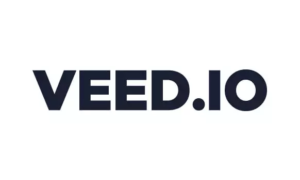
第 1 步:上传、录制或从模板开始
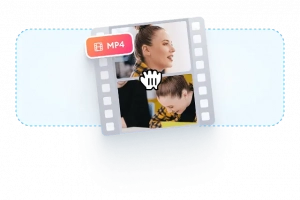
将您的视频上传至 VEED.IO 。
使用在线网络摄像头录制视频。
从 VEED.IO 提供的可自定义模板开始。
如果您没有视频,请访问免版税的库存媒体。
第 2 步:添加文本、动画和自定义
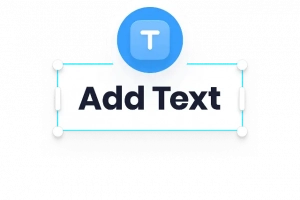
利用文本工具向视频添加文本、说明文字和标题。
对文本应用各种动画效果。
自定义文本的字体、大小、颜色和设计。
第 3 步:导出视频
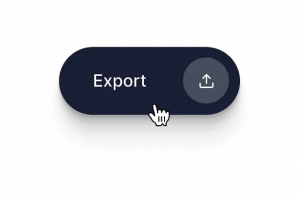
选择您喜欢的导出视频质量。
如果需要继续编辑,使用 VEED.IO 全面的视频编辑工具。
通过一系列可用的编辑选项,确保您的视频具有专业的外观。
借助 VEED.IO,您可以方便地上传、自定义和导出带有添加文本的视频,以获得精美且引人入胜的结果。
工具2:画布
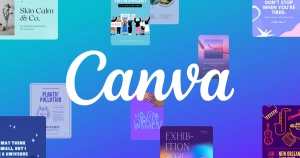
第 1 步:启动项目
打开 Canva 并开始视频设计项目。
选择从预制模板开始获取灵感或从头开始创建一个。
第 2 步:上传视频
将您的视频上传到编辑画布或时间轴。
或者,访问 Canva 的免费库存视频库。
支持的文件格式包括 MP4、MOV、WEBM、MPEG 和 MKV。
第 3 步:添加文字
从左侧边栏中选择文本。
选择适合您偏好的字体组合。
或者,单击编辑画布并按“T”创建文本框。
输入您想要的文字、标题或视频说明。
第 4 步:自定义文本
通过修改字体样式、颜色或大小来编辑视频文本。
调整文本的位置、间距和对齐方式。
使用文本动画或效果增强您的视频,在剪辑中创建移动文本。
第 5 步:进一步编辑并分享
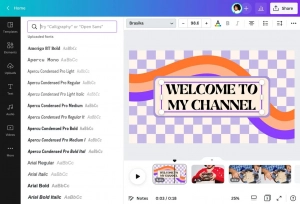
通过添加音频或其他剪辑进一步增强您的视频。
根据需要插入过渡和动画。
对您的视频感到满意后,请将其下载为高质量 MP4 文件。
或者,将您的视频直接分享到您的社交媒体帐户。
使用 Canva,您可以轻松启动视频项目、上传视频、添加和自定义文本、进行进一步编辑以及分享您的最终创作。享受 Canvas 为视频添加文本所提供的灵活性和创造力。
2. 如何使用视频编辑器向视频添加文字?
A. 使用 Filmora

第 1 步:导入视频

打开Filmora 并通过将视频拖放到编辑器中来导入视频。
第 2 步:添加文本
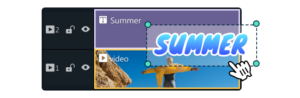
选择要添加文本的所需视频剪辑。
通过选择“文本”工具或选项输入您的消息。
根据您的喜好调整文本位置和大小。
第 3 步:保存并导出
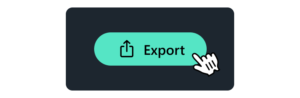
预览视频以确保文本正确放置和显示。
满意后,继续导出视频。
为导出的视频选择所需的输出设置和文件格式。
和 菲尔莫拉 ,您可以轻松导入视频、向特定剪辑添加文本以及自定义文本的外观。最后一个阶段是导出并保存视频,确保其准备好共享或发布。
B. 使用 Wondershare UniConverter

第 1 步:将视频添加到 Wondershare UniConverter
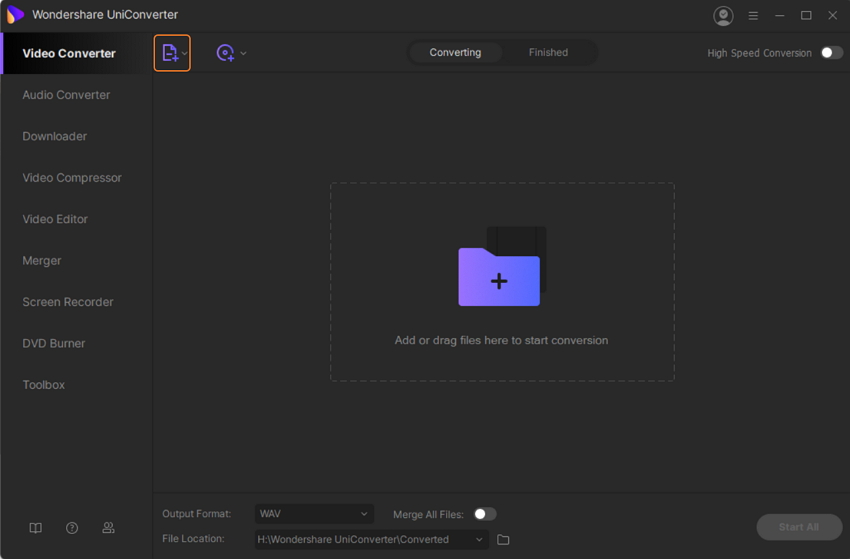
下载、安装和 推出万兴优转 在您的电脑上。
单击“+添加文件”按钮浏览并选择要添加文本的本地视频。
第2步:选择添加文本特征
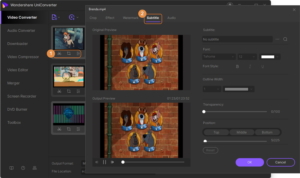
添加的视频将出现在界面上,缩略图下方有编辑图标。
单击“裁剪”或“效果”图标,将打开一个弹出窗口。
在弹出窗口中,选择“字幕”选项卡。
第 3 步:选择文本及其参数
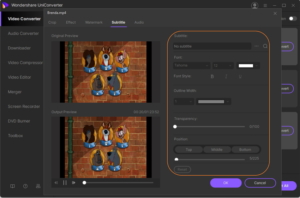
要添加本地保存的 SRT 文件,请单击“...”图标并浏览找到该文件。
或者,使用搜索图标在线查找字幕。
通过选择字体、颜色、大小、样式、轮廓宽度、轮廓颜色、透明度和视频上的位置来自定义文本。
单击“确定”按钮确认所有更改。
第 4 步:选择输出格式、转换并添加文本
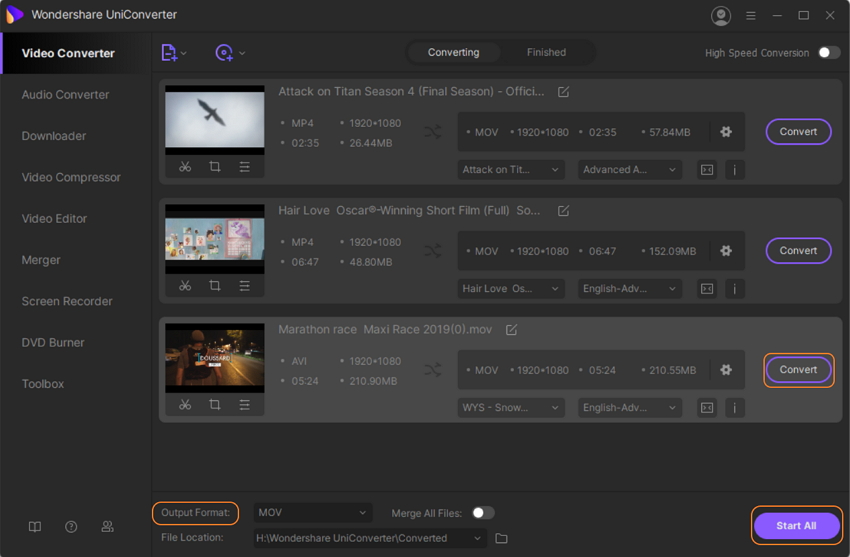
从窗口底部的“输出格式”选项中选择所需的视频输出格式。
在“文件位置”选项卡中选择桌面上保存已处理文件的目标位置。
单击“全部开始”按钮开始转换文本并将文本添加到视频文件中。
通过执行以下步骤 万兴优转 ,您可以轻松地为视频添加文本,并根据您的喜好自定义文本参数。
C. 使用 EaseUS 视频编辑器
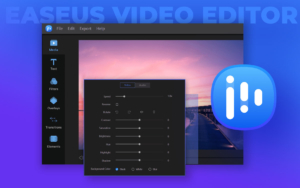
第 1 步:导入媒体
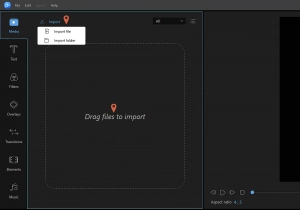
发射 易美视频编辑器 在您的 PC 上并选择所需的宽高比。
单击“导入”或将视频拖放到软件中。
第 2 步:添加到项目
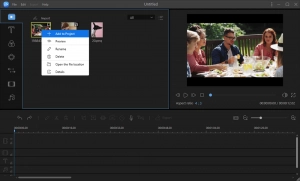
右键单击导入的视频文件并选择“添加到项目”。
或者,将视频拖放到时间线中的视频轨道上。
第 3 步:向视频添加文本 - 开场白、标题、副标题
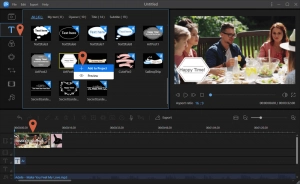
单击工具栏中的“文本”选项卡。
从“开场白”、“标题”或“副标题”选项中进行选择。
右键单击所需的文本模板并选择“添加到项目”。
将时间线移动到要添加文本效果的确切位置。
第 4 步:导出视频
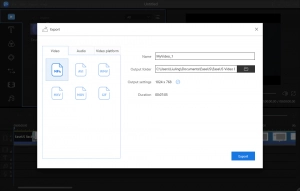
将文本和所需的视觉效果添加到视频后,单击“导出”按钮。
选择您想要导出的视频格式。
配置导出设置并指定输出位置。
单击“导出”可导出带有添加文本的视频。
按照以下步骤操作 使用 EaseUS 视频编辑器 ,您可以轻松导入媒体,使用不同的模板向视频添加文本,并使用所需的格式和设置导出最终视频。
三、结论
VEED.IO 和 Canvas 是流行的在线工具,允许用户自由向视频添加文本,提供可定制的选项并轻松导出。此外,Filmora、Wondershare UniConverter 和 EaseUS Video Editor 等视频编辑软件提供导入视频、添加文本以及导出具有个性化文本效果的最终结果的分步流程。这些工具和软件使用户能够通过合并文本来增强视频效果,从而在视觉叙事中提高参与度和创造力。
